电脑语音朗读文字的两种方法:系统自带的文本到语音功能和第三方软件或浏览器插件。
时间:2025-05-25 14:38:49 235浏览 收藏
电脑语音朗读文字可以通过两种方法实现:一是使用系统自带的文本到语音功能,Windows用户可通过“叙述器”或“Narrator”启动朗读,Mac用户则在“系统偏好设置”中启用“语音”选项;二是使用第三方软件或浏览器插件,如“自然读者”或“Read Aloud”等,这些工具提供了更自然的声音和更多的语音选项。两种方法都能有效满足用户的听书需求,选择适合自己的方式即可。
眼睛长时间对着电脑会让人觉得疲劳,到了休息时间想要放松心情,看看小说,又担心影响视力,怎么办?很简单,我们可以直接选择“听书”,除了借助语音朗读软件,还有其他方法,下面小编来为大家进行讲解。
如何实现电脑语音朗读文字?
方法一
Windows系统自带录音朗读功能,只是很少有人使用,今天小编就来介绍这个隐藏的功能!
点按快捷键【Windows+R】,打开运行对话框,输入命令narrator,回车键;注意,由于系统原因,在一些电脑中需要输入完整的narrator.exe,
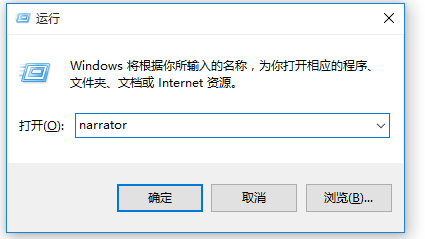
此时就会弹出Windows语音朗读程序,如图,查看相关说明,
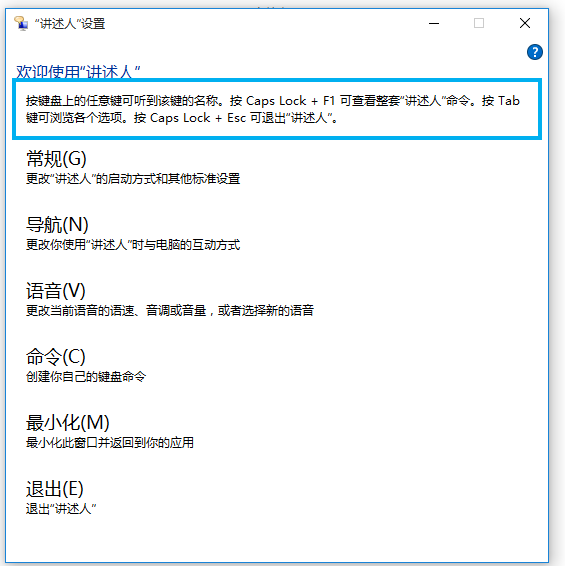
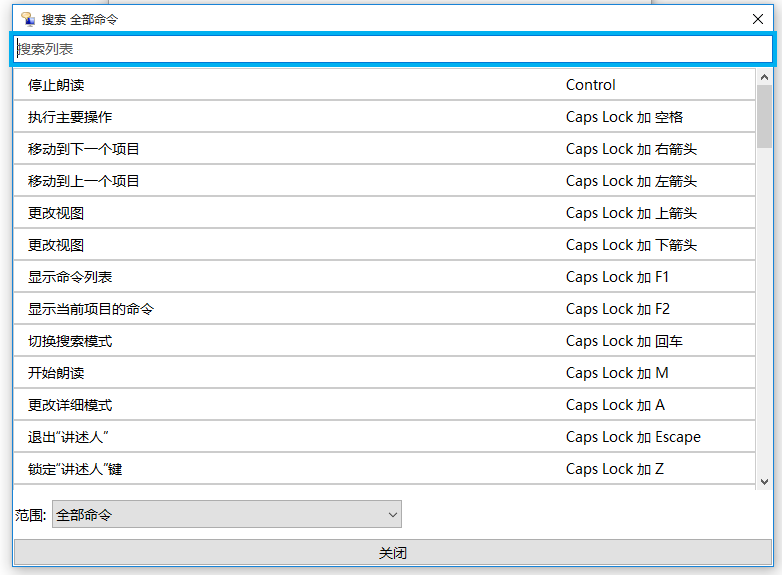
在【讲述人设置】面板中点击【常规】、【导航】、【命令】等区块,即可进行个人设置;点击【语音】,可以修改语音音调、音量,调整朗读语速,然后选择【保存更改】,
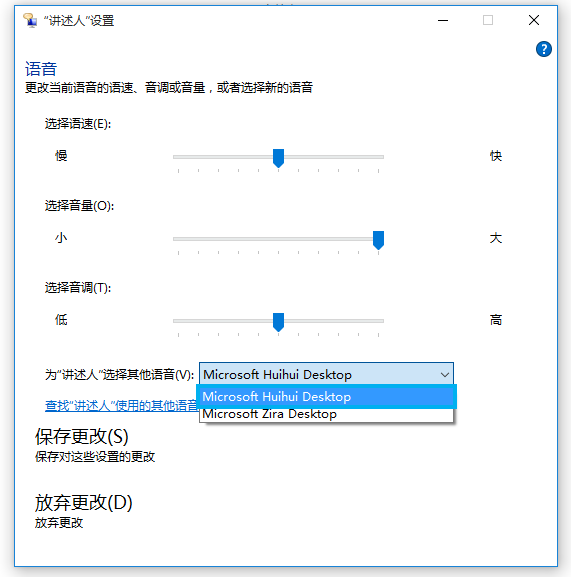
现在点击桌面上的文字或者敲击键盘,系统就会大声朗读,非常方便哟。
方法二
下载安装朗读女,打开语音朗读软件,如图,在上方菜单栏点击【文件】——【打开】,弹出窗口,选择目标文件,导入文件,

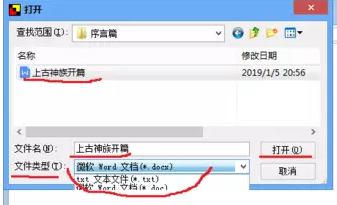
如图,点击倒三角图标,任意选择想要使用的发音类型、语言,然后点击调整音量、语速和语调,设置完成,点击播放按钮,若您的电脑没有TTL语音引擎,需要下载才能发声。
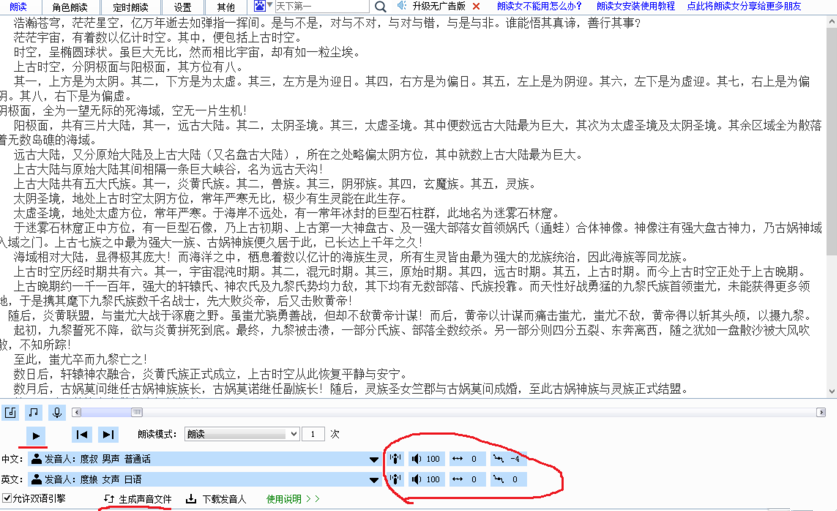
点击【生成声音文件】,即可将当前文字内容转成音频文件,选择文件类型、文件名和保存路径,点击【开始生成】。
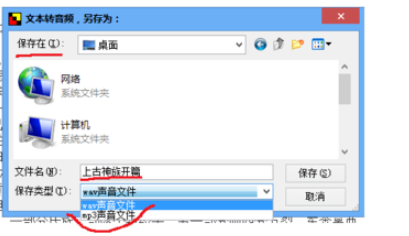
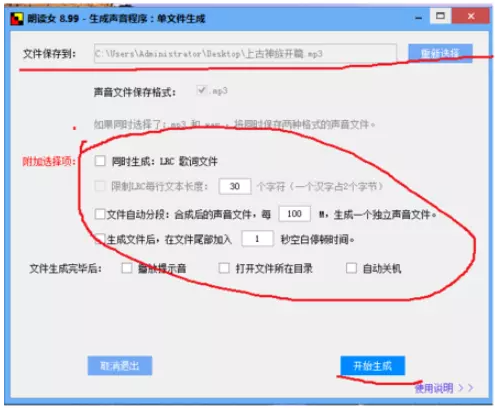
通过上述两种方法,即可实现电脑语音朗读文字内容,大家可以试一试。了解更多精彩教程资讯,关注wmzhe.com。
-

-
选择
软件大小:21.34 MB
到这里,我们也就讲完了《电脑语音朗读文字的两种方法:系统自带的文本到语音功能和第三方软件或浏览器插件。》的内容了。个人认为,基础知识的学习和巩固,是为了更好的将其运用到项目中,欢迎关注golang学习网公众号,带你了解更多关于的知识点!
-
501 收藏
-
501 收藏
-
501 收藏
-
501 收藏
-
501 收藏
-
490 收藏
-
385 收藏
-
109 收藏
-
175 收藏
-
449 收藏
-
140 收藏
-
342 收藏
-
486 收藏
-
253 收藏
-
191 收藏
-
335 收藏
-
501 收藏
-

- 前端进阶之JavaScript设计模式
- 设计模式是开发人员在软件开发过程中面临一般问题时的解决方案,代表了最佳的实践。本课程的主打内容包括JS常见设计模式以及具体应用场景,打造一站式知识长龙服务,适合有JS基础的同学学习。
- 立即学习 543次学习
-

- GO语言核心编程课程
- 本课程采用真实案例,全面具体可落地,从理论到实践,一步一步将GO核心编程技术、编程思想、底层实现融会贯通,使学习者贴近时代脉搏,做IT互联网时代的弄潮儿。
- 立即学习 516次学习
-

- 简单聊聊mysql8与网络通信
- 如有问题加微信:Le-studyg;在课程中,我们将首先介绍MySQL8的新特性,包括性能优化、安全增强、新数据类型等,帮助学生快速熟悉MySQL8的最新功能。接着,我们将深入解析MySQL的网络通信机制,包括协议、连接管理、数据传输等,让
- 立即学习 500次学习
-

- JavaScript正则表达式基础与实战
- 在任何一门编程语言中,正则表达式,都是一项重要的知识,它提供了高效的字符串匹配与捕获机制,可以极大的简化程序设计。
- 立即学习 487次学习
-

- 从零制作响应式网站—Grid布局
- 本系列教程将展示从零制作一个假想的网络科技公司官网,分为导航,轮播,关于我们,成功案例,服务流程,团队介绍,数据部分,公司动态,底部信息等内容区块。网站整体采用CSSGrid布局,支持响应式,有流畅过渡和展现动画。
- 立即学习 485次学习
